كيف يمكنك إضافة حاسبة إفلاس مجانية إلى موقع WordPress للإفلاس الخاص بك
نشرت: 2021-07-17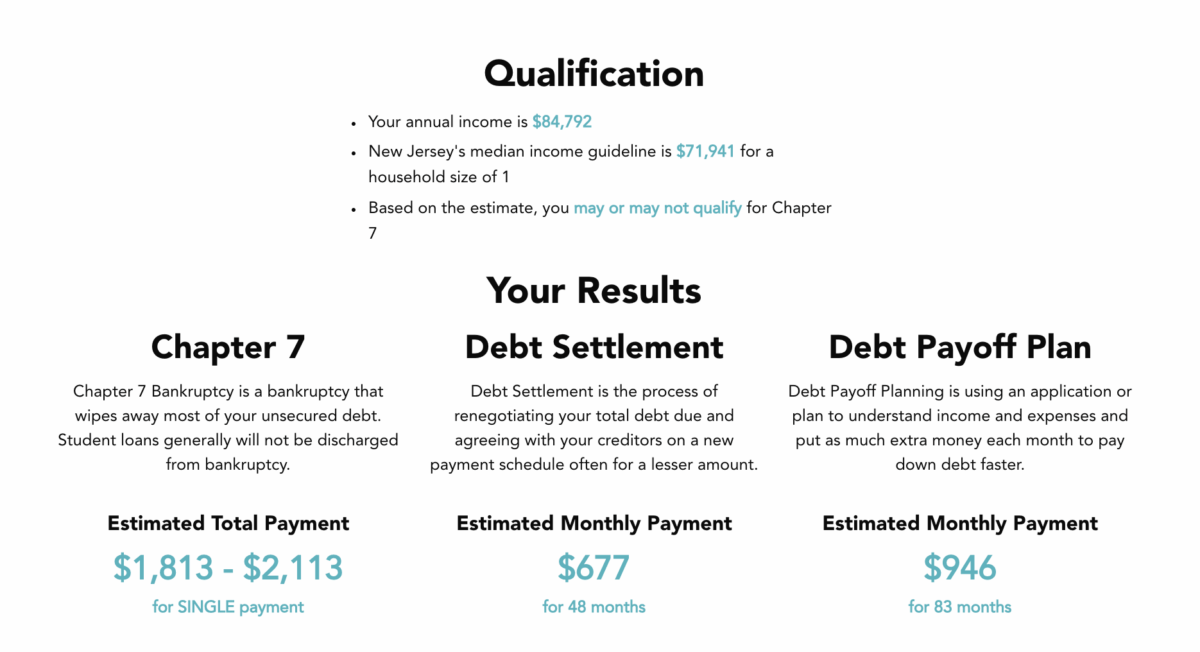
مع معظم محامي الإفلاس ، لديك وظيفة إدارة القانون وإدارة الأعمال أيضًا. كثير من المحامين الذين أعمل معهم يحبون الأول وليس الأخير.
مع إدارة الأعمال التجارية ، غالبًا ما يتعين عليك العثور على عملاء محتملين للإفلاس. قد يكون هذا تحديًا لمحامي الإفلاس لتمييز أنفسهم عن المنافسة. يقوم محامو الإفلاس بالتسويق للعملاء من خلال عدد من الطرق ، ولكن الهدف غالبًا هو التمييز بعيدًا عن محامي الإفلاس الآخرين. كيف تقدم شيئًا يقدمه عدد قليل جدًا من محامي الإفلاس الآخرين؟
إحدى الطرق التي يمكنك من خلالها القيام بذلك هي توفير آلة حاسبة مجانية للإفلاس على موقع الويب الخاص بك. غالبًا ما يرغب الناس في معرفة ما إذا كانوا مؤهلين للإفلاس بموجب الفصل 7 وما هي خطة الدفع للإفلاس بموجب الفصل 13. أوه أيضًا ، هل ذكرت أنهم يهتمون أيضًا بالتكلفة؟
الغرض من هذه المقالة هو توضيح كيف يمكنك وضع حاسبة إفلاس مجانية على موقع WordPress الخاص بك.
كيفية إضافة حاسبة الفصل 13 إلى موقع WordPress للإفلاس الخاص بك
كما هو مذكور أعلاه ، يمكن أن تساعد الآلة الحاسبة للفصل 13 الأفراد في تقدير خطة الدفع بموجب الفصل 13 التي تستخدم نماذج الإفلاس. يعد ملء هذه النماذج يدويًا أمرًا معقدًا ، لذا يمكن أن تكون حاسبة الدفع المجانية عبر الإنترنت للفصل 13 مفيدة جدًا لقرائك كما أنها مفيدة لك أيضًا.
الخطوة 1: أضف منشورًا جديدًا أو قم بتعديل منشور موجود يغطي إفلاس الفصل 13
غالبًا ما يمكنك استخدام مكون إضافي لمساعدتك في إضافة وظائف جديدة. في حالة الشك ، يمكنك أيضًا إضافة الرمز مباشرةً. أولاً ، ستحتاج إلى معرفة مكان وضع حاسبة الإفلاس من الفصل 13. ابحث عن منشور يكون قابلاً للتطبيق ، من المحتمل أن يكون منشورًا عن إفلاس الفصل 13 أو في خطة سداد إفلاس الفصل 13.
يمكنك أيضًا إنشاء منشور جديد مثل المنشور أدناه.
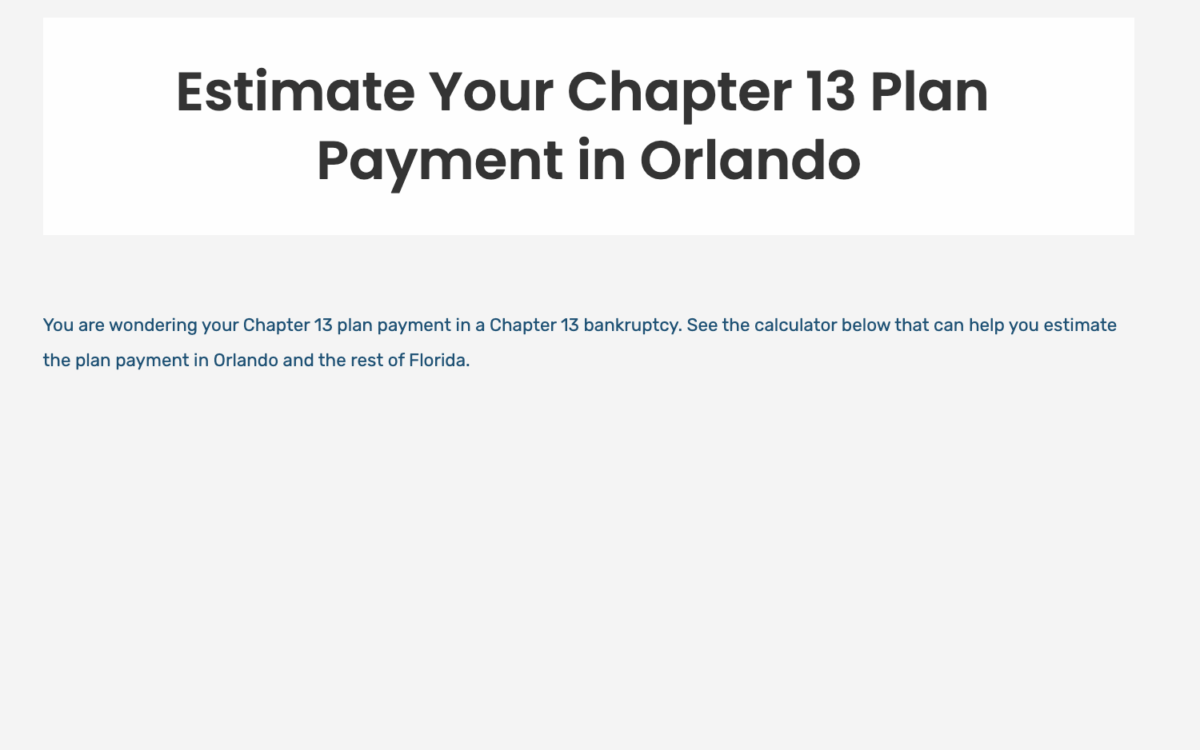
الخطوة 2: قم بإضافة حقل HTML مخصص
بعد ذلك ، يمكنك إضافة حقل HTML مخصص. يمكنك النقر فوق الزر "+" أعلى اليسار وكتابة "HTML". لحسن الحظ ، لن تضطر إلى معرفة كيفية كتابة كود HTML لتتمكن من إضافة حاسبة الإفلاس.

الخطوة 3: أضف كود HTML الخاص بآلة حاسبة الفصل 13
بعد ذلك ، يمكنك نسخ ولصق الكود التالي إذا كنت ترغب في استخدام هذه الآلة الحاسبة وإضافتها إلى الكتلة.
يرجى ملاحظة أن: معظمها سيعمل بشكل جيد. إذا كانت لديك مشكلات تتعلق بكيفية ظهور الآلة الحاسبة الخاصة بك على موقع الويب الخاص بك ، فيمكنك أيضًا التواصل مع [email protected] للحصول على عنوان URL مخصص وآلة حاسبة مخصصة.
<iframe src = ”https://tryascend.com/embed/qualify_bankruptcy_chapter_13_payment_calculator/freech13calculator” style = ”border-width: 0؛ الارتفاع: 350 بكسل ؛ العرض: 100٪ "> </iframe>
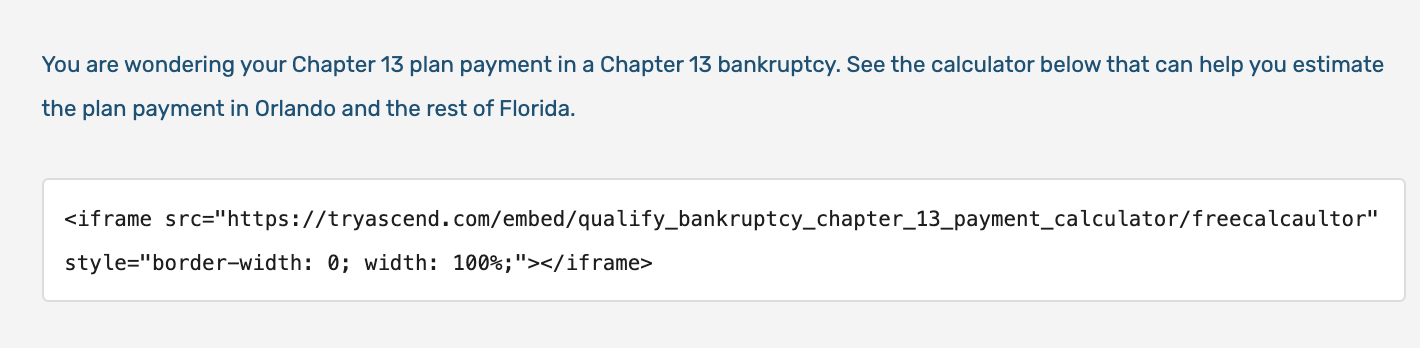
Voila ، بمجرد تحديث أو نشر منشور المدونة هذا في موقع WordPress الخاص بك ، يجب أن تكون حاسبة الدفع الخاصة بخطة الفصل 13 جاهزة لقرائك.
الخطوة 4: أضف مصدر حاسبة الإفلاس
على الرغم من أنها آلة حاسبة مجانية ، فقد ترغب في إضافة مصدر الآلة الحاسبة مع ارتباط إلى المصدر للتأكد من وجود الإسناد المناسب.
أولاً ، ستحتاج إلى تمييز النص الذي ترغب في إنشاء الارتباط. بالنسبة للمثال أعلاه ، قد ترى أن "حاسبة الإفلاس" مميزة.
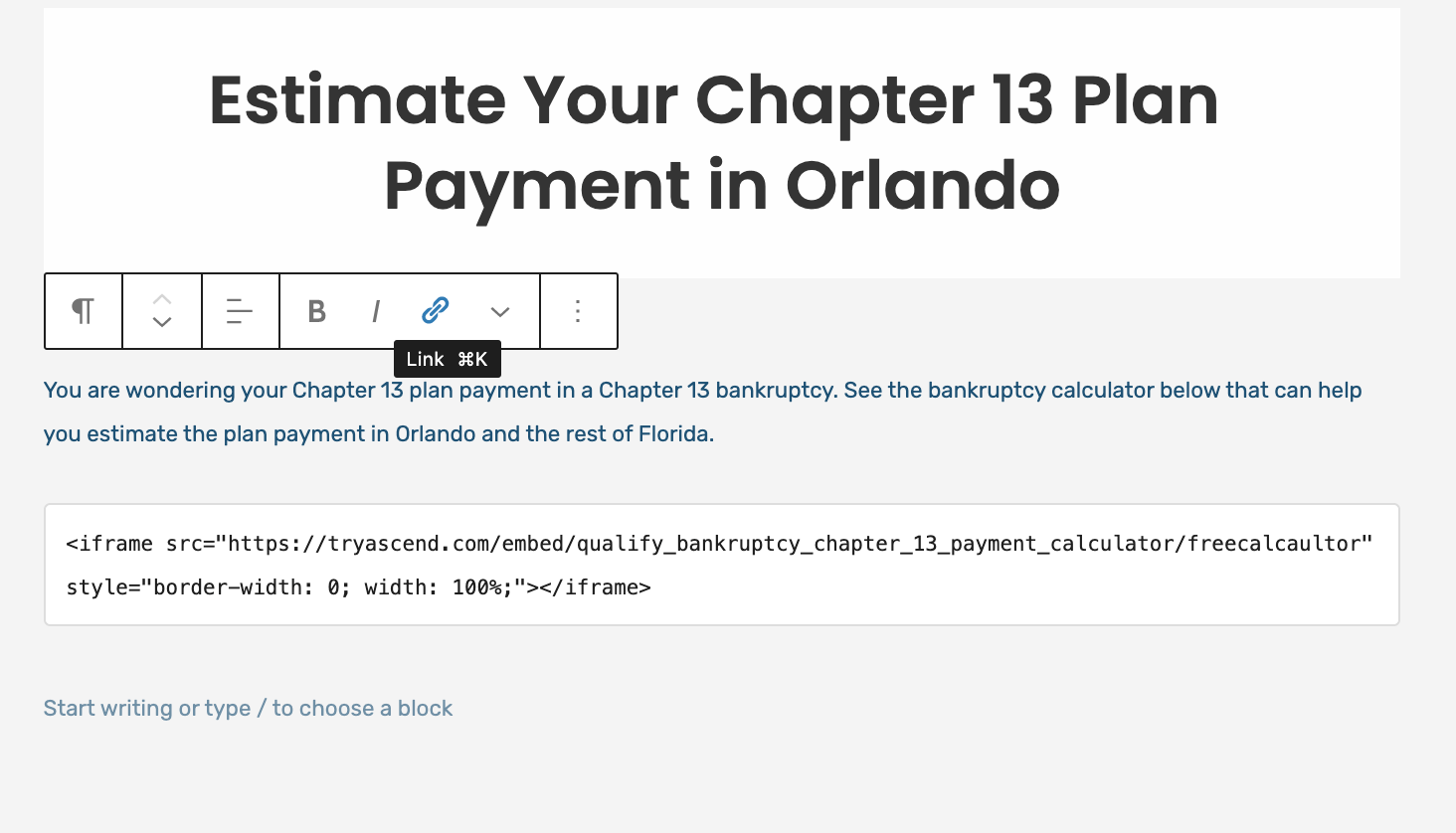
ثانيًا ، انقر فوق قسم الارتباط وأضف معلومات الموقع "http://tryascend.com/".
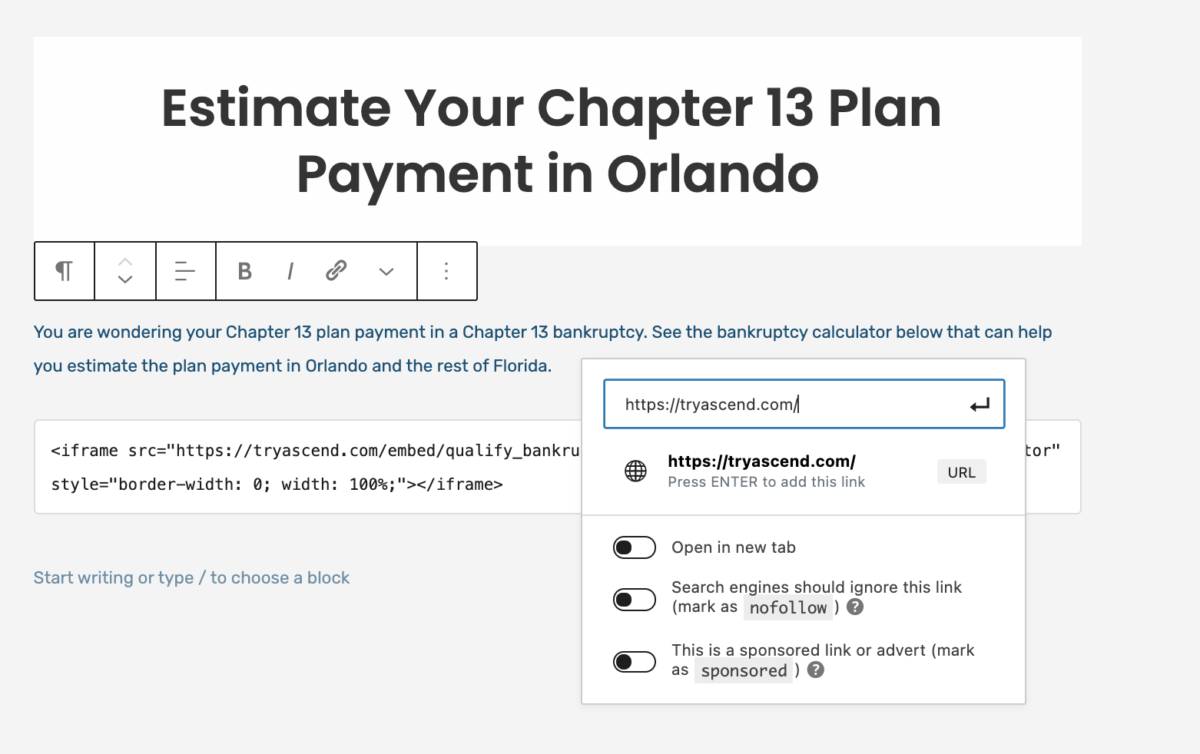
ثالثًا ، انقر فوق إدخال لترى أنه تمت إضافة الرابط بنجاح.

Voila ، لقد أضفت الآن آلة حاسبة مجانية لإفلاس الفصل 13 على مدونتك يمكن أن تميزك عن غيرك من محامي الإفلاس.
إضافة آلة حاسبة من الفصل السابع إلى موقع WordPress للإفلاس الخاص بك
بعد ذلك ، سننتقل إلى الفصل 7 المجاني الذي يعني اختبار الآلة الحاسبة التي يمكنك إضافتها إلى مدونتك. ستكون العملية مماثلة تقريبًا لإضافة حاسبة الفصل 13 إلى مدونتك. ستكون الاختلافات في المحتوى وعنوان URL.

الخطوة 1: أضف منشورًا جديدًا أو قم بتعديل منشور موجود يغطي إفلاس الفصل السابع
أولاً ، سترغب في العثور على منشور يغطي إفلاس الفصل السابع. لماذا ا؟ لأنه إذا كنت تكتب عن مدفوعات خطة الفصل 13 ، فقد لا تفيد القارئ باستخدام الآلة الحاسبة للفصل السابع.
هنا مثال أدناه.
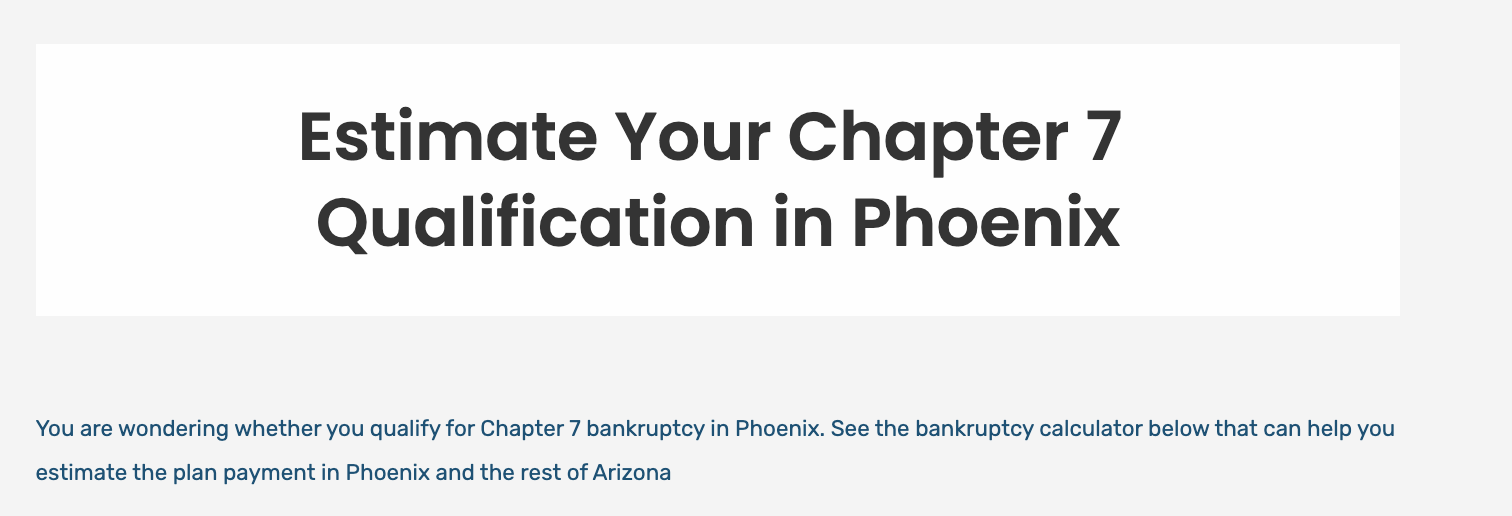
الخطوة 2: قم بإضافة حقل HTML مخصص
كما كان من قبل ، يمكنك إضافة حقل HTML مخصص في الزاوية اليسرى العليا. انظر الصورة أدناه.
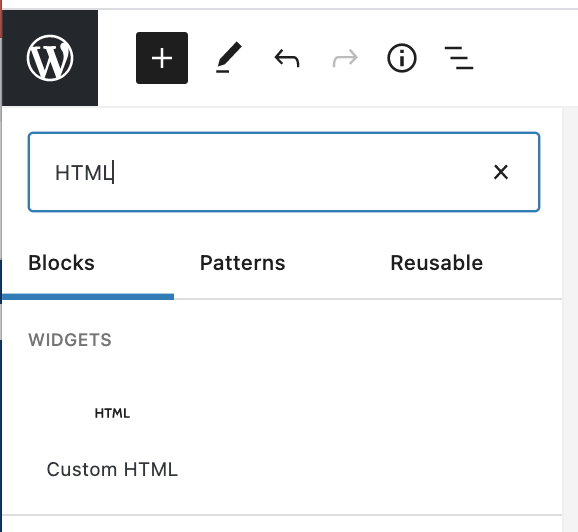
الخطوة 3: أضف كود HTML الخاص بآلة حاسبة الفصل 7
بعد ذلك ، يمكنك إضافة الرمز الخاص في حقل HTML الخاص بآلة حاسبة الإفلاس. بالنسبة لهذه الآلة الحاسبة المجانية ، يمكنك إدخال المعلومات أدناه.
يرجى ملاحظة أن: معظمها سيعمل بشكل جيد. إذا كانت لديك مشكلات تتعلق بكيفية ظهور الآلة الحاسبة الخاصة بك على موقع الويب الخاص بك ، فيمكنك أيضًا التواصل مع [email protected] للحصول على عنوان URL مخصص وآلة حاسبة مخصصة.
<iframe src = ”https://tryascend.com/embed/qualify_bankruptcy_chapter_7_means_test_calculator/freech7calculator” style = ”border-width: 0؛ الارتفاع: 350 بكسل ؛ العرض: 100٪ "> </iframe>
الخطوة 4: أضف مصدر حاسبة الإفلاس
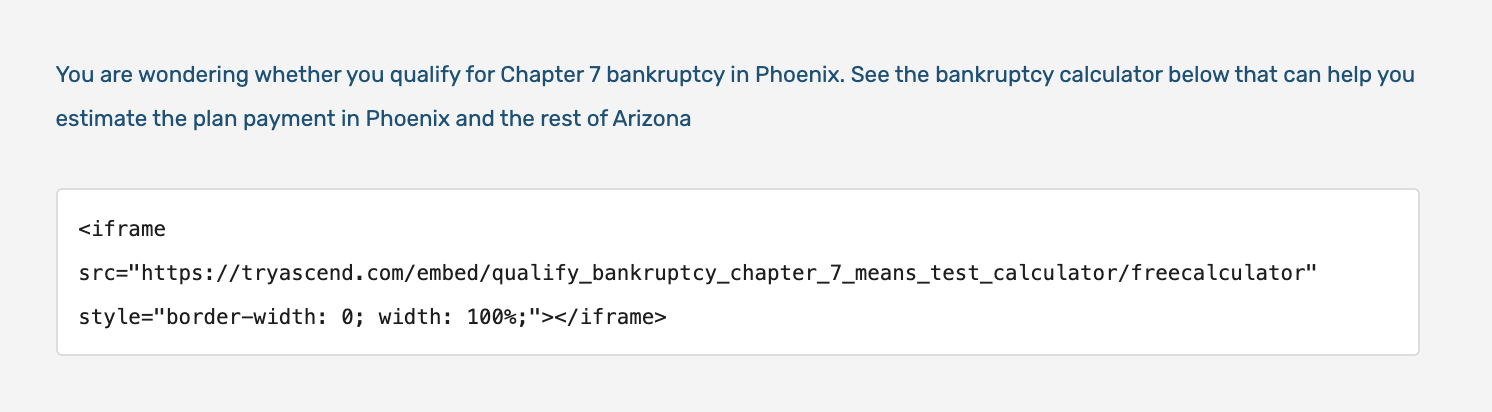
كما في السابق ، سترغب في إضافة الإحالة إلى المصدر حتى لو كانت آلة حاسبة مجانية للإفلاس. للقيام بذلك ، يمكنك إبراز النص مثل "حاسبة الإفلاس" ، والنقر فوق رمز الارتباط.

بعد ذلك ، يمكنك النقر فوق قسم الارتباط وإضافة معلومات الموقع ، "http://tryascend.com/".
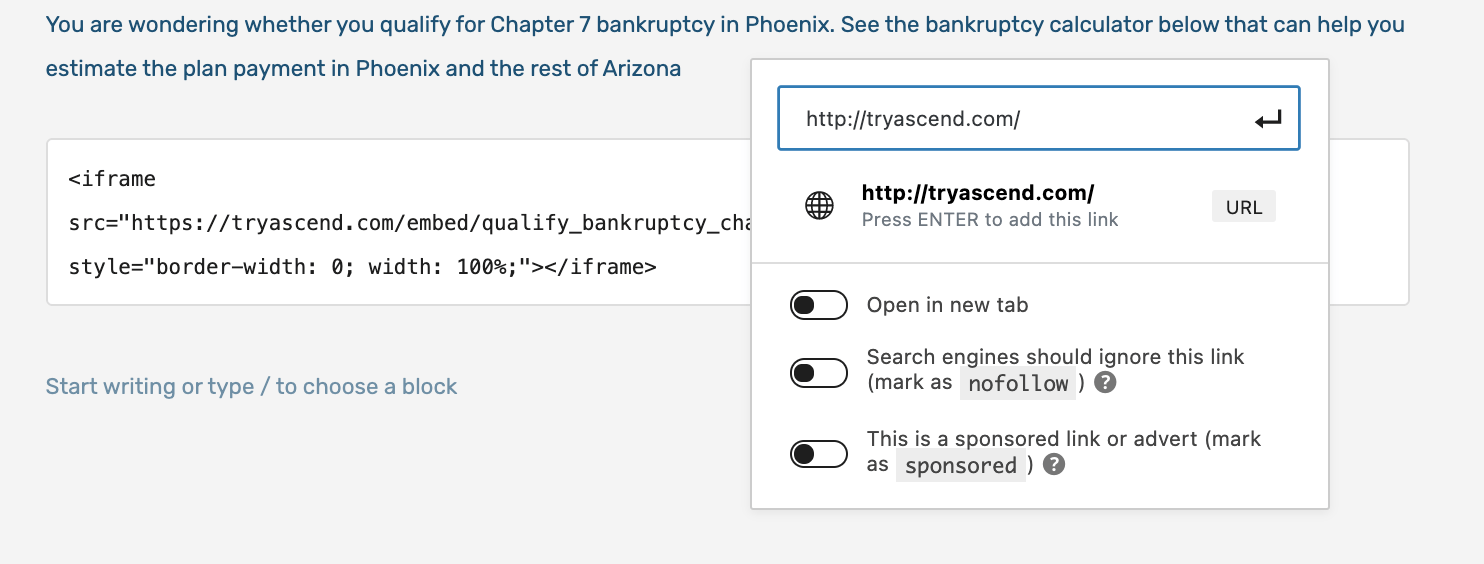
أخيرًا ، يمكنك النقر فوق إدخال وسيتم حفظ هذه المعلومات الآن.

Voila ، لديك الآن آلة حاسبة مجانية للفصل السابع على موقع الويب الخاص بك يمكن أن تساعد القراء في تقدير مؤهلاتهم للفصل السابع.
إضافة حد الدخل المحدث للإفلاس من الفصل السابع
يتغير حد الدخل للفصل السابع باستمرار ، لذا يمكنك أن تجد نفسك تضيف حدًا للدخل إلى موقع الويب الخاص بك ثم تدرك أنه غير دقيق تمامًا بعد 8 أشهر فقط.
لقد رأيت هذا باستمرار حيث يكون لدى محامي الإفلاس بيانات على موقع الويب الخاص بهم منذ عدة سنوات.
لتحديث هذه المعلومات ، يجب أن تذهب إلى موقع الويب الحكومي بالبيانات المحدثة. في وقت كتابة هذه السطور ، ستكون حالات إجبارية تم رفعها في 15 مايو 2021 أو بعد ذلك. يمكنك بعد ذلك الانتقال إلى موقع WordPress الخاص بك ، ثم تحرير منشور المدونة الذي يحتوي على البيانات الخاصة بولايتك. قد يكون من المفيد جدًا إضافة جدول في WordPress مثل الجدول أدناه حيث يسهل على القارئ فهمه.
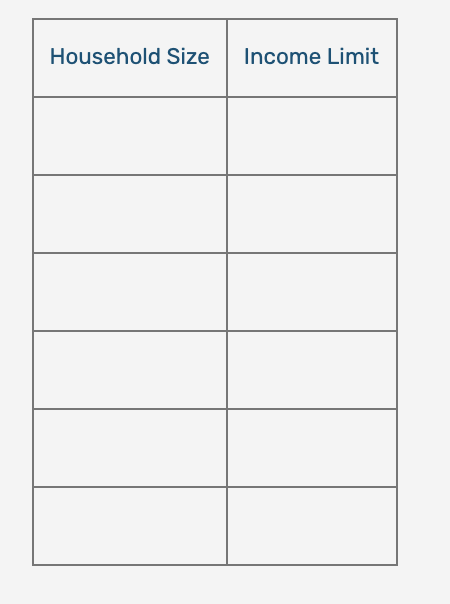
خاتمة
بصفتك محامي إفلاس ، تتمتع بمكانة فريدة لممارسة القانون وإدارة الأعمال التجارية. لإعداد نفسك للنجاح ، قد تفكر في إضافة آلة حاسبة للفصل 7 أو حاسبة الفصل 13 أو حدود دخل إفلاس محددة من الفصل 7 على موقع الويب الخاص بك لمساعدة القراء على الانخراط في موقع الويب الخاص بك بطريقة أعمق. يمكن أن يؤدي ذلك إلى بناء الثقة في موقع الويب الخاص بك ويحتمل أن يجلب المزيد من العملاء.
 This content has been Digiproved © 2021 Tribulant Software
This content has been Digiproved © 2021 Tribulant Software 